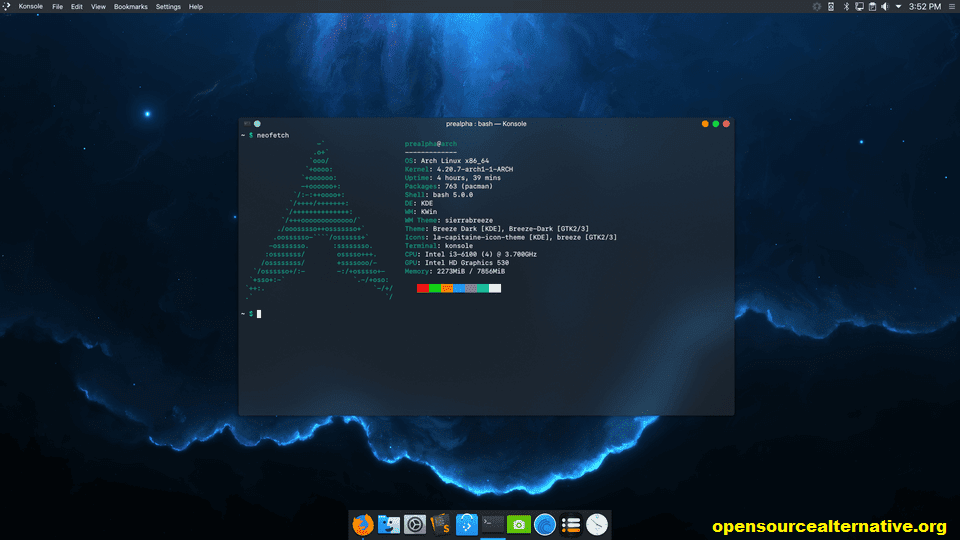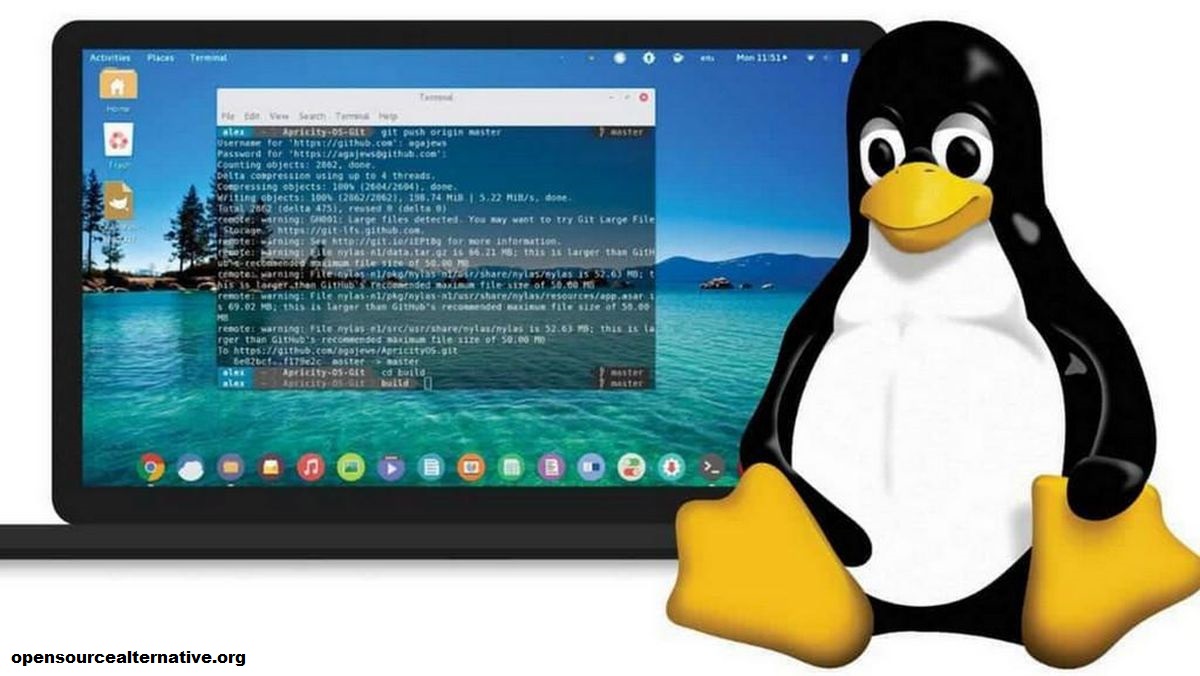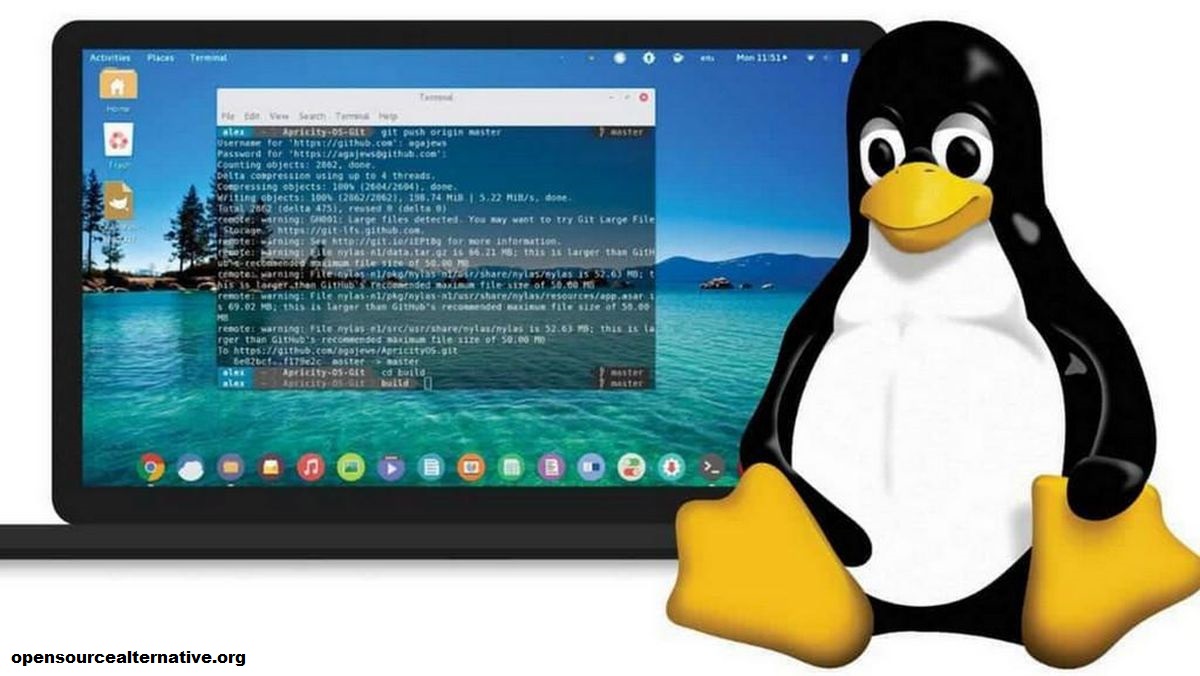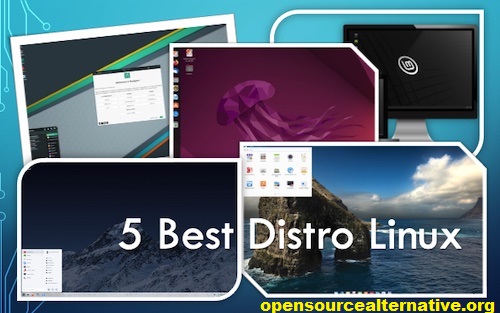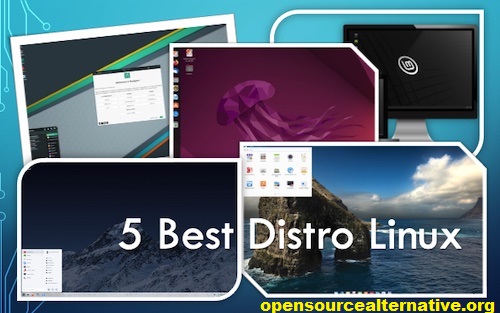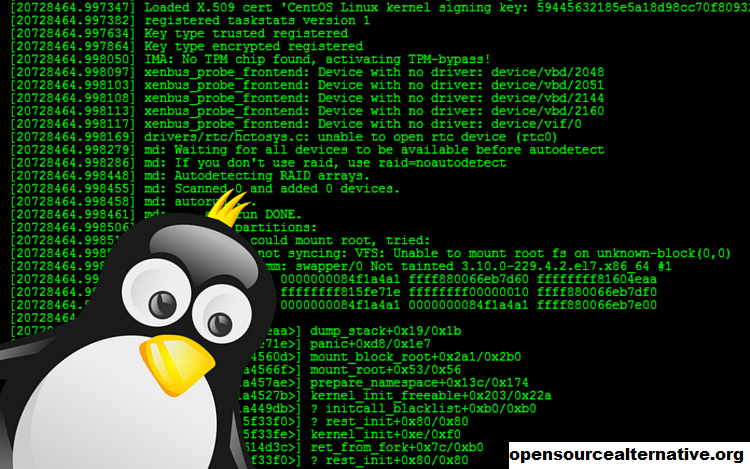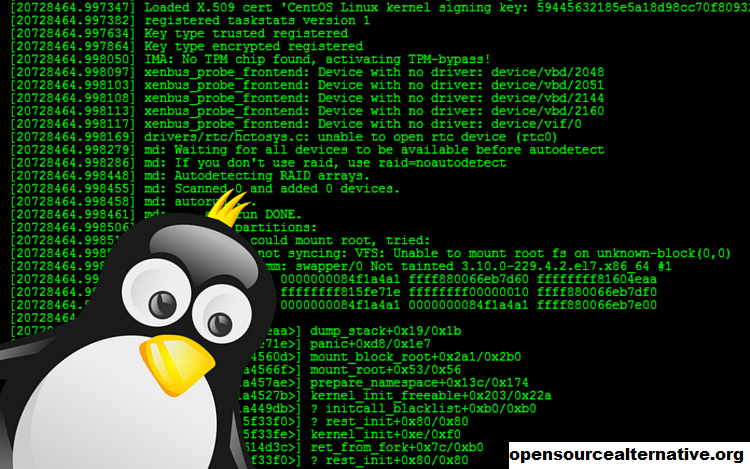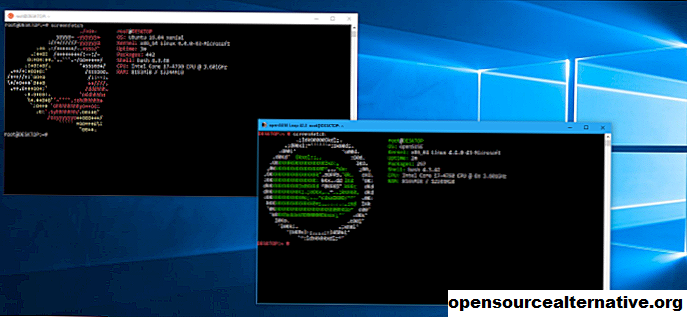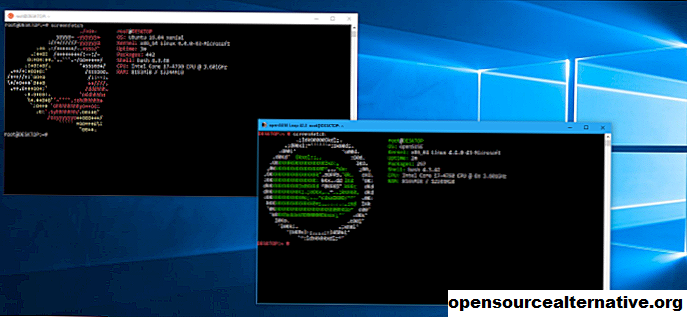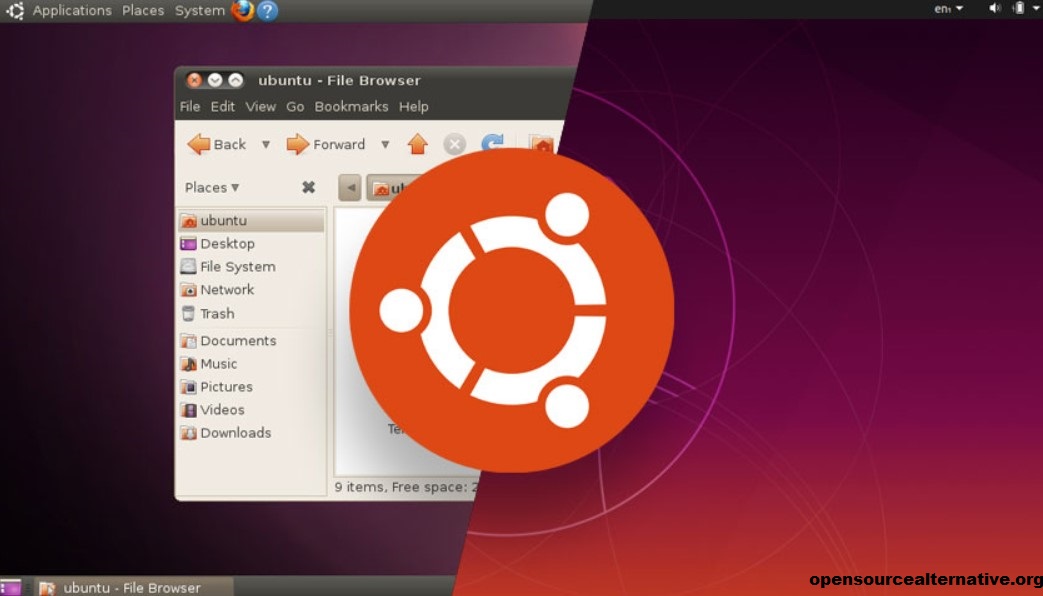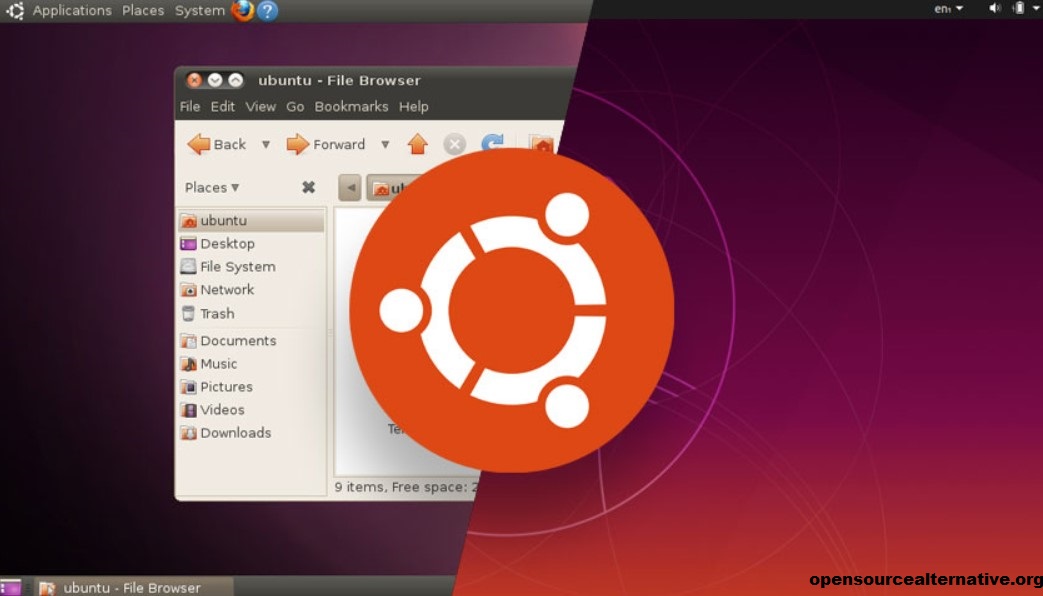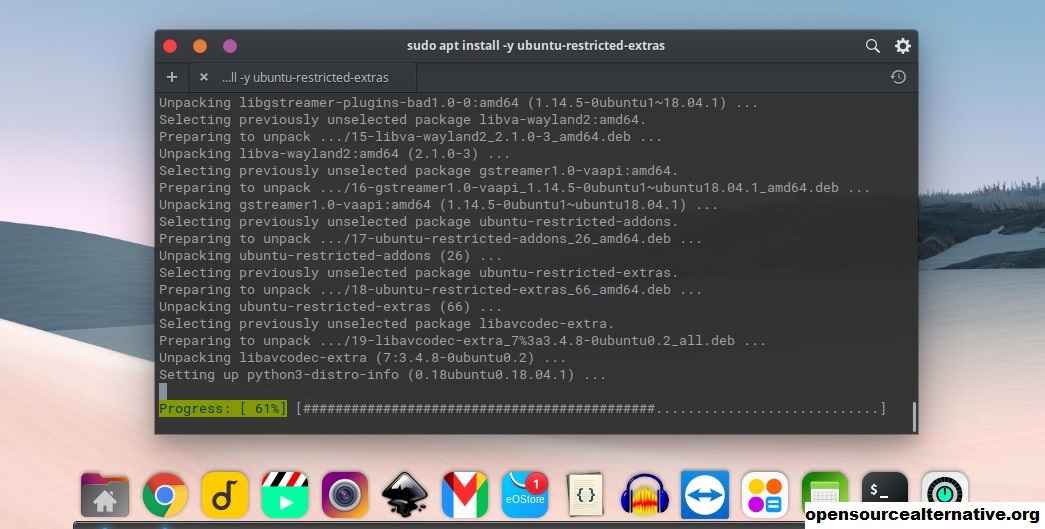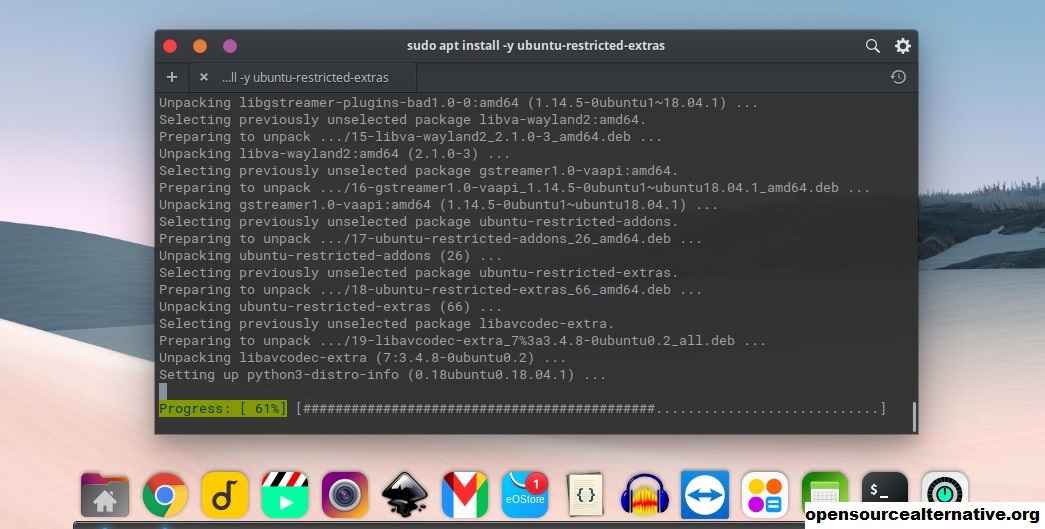Distro Linux Terbaik Untuk Pemrograman – Apakah Anda seorang pemrogram, insinyur, atau administrator sistem yang ingin memaksimalkan penggunaan komputer Anda? Maka, Anda membutuhkan distro Linux terbaik untuk pemrograman. Kami memilih Fedora karena mendorong batas Linux dan memiliki perangkat lunak sumber terbuka terbaru.
Distro Linux Terbaik Untuk Pemrograman
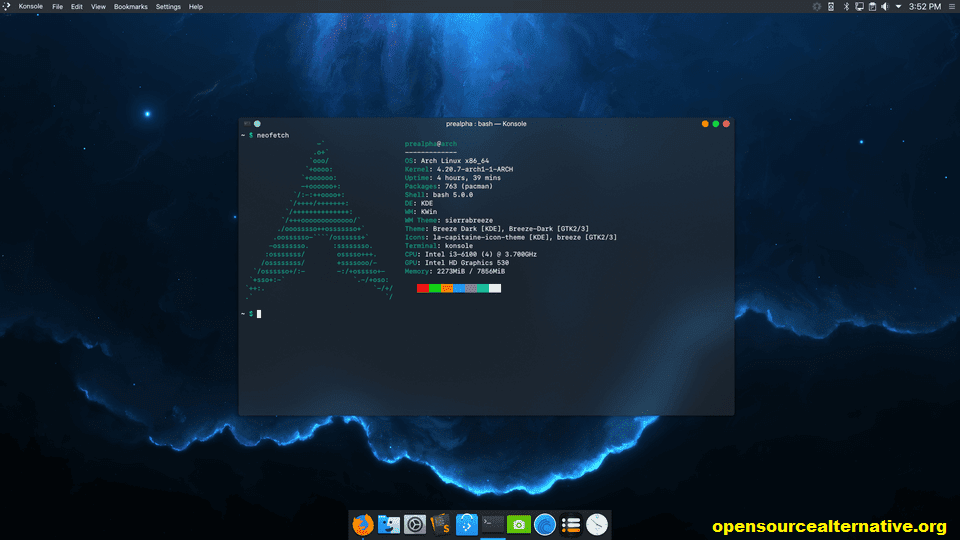
opensourcealternative – Saya sangat, sangat lelah menjelaskan bahwa Linux tidak terlalu sulit. Memang, jika Anda membaca ini di ponsel Android atau Chromebook, selamat! Anda menggunakan Linux, dan Anda mungkin tidak mengetahuinya. Tapi kemudian ada distribusi Linux yang membutuhkan keahlian untuk memanfaatkannya secara maksimal.
Baca Juga : 7 Perangkat Lunak Pelacakan Waktu Teratas untuk Linux
Mengapa Anda ingin pergi ke masalah? Karena Anda seorang pemrogram, insinyur, atau administrator sistem yang ingin mendapatkan hasil maksimal dari Linux. Atau, Anda adalah pengguna yang kuat, dan Anda ingin mendorong komputer Anda sejauh mungkin. Jika itu Anda, maka ini adalah distribusi untuk Anda.
1. Fedora
Anda tahu Fedora, distribusi Linux komunitas Red Hat , akan menjadi yang pertama dalam daftar saya dan pilihan keseluruhan terbaik kami. Ini adalah distro arus utama yang mendorong batas Linux. Muncul didukung oleh kernel Linux terbaru dan dengan perangkat lunak sumber terbuka terbaru. Secara khusus, Fedora adalah Linux pilihan bagi programmer. Tak kalah dengan sosok Linus Torvalds yang menggunakan Fedora untuk karya pengembangannya. Perlu saya katakan lebih?
Namun terkadang, saat Anda menjalankan distro terdepan, Anda dapat memotong diri sendiri. Ada alasan mengapa Fedora juga dikenal sebagai Linux paling mutakhir. Di sisi lain, Fedora mudah dipasang dan diatur. Anda tidak perlu menjadi ahli Linux untuk memulai dan menjalankannya. Untuk pemrogram, Fedora juga menawarkan Portal Pengembang yang luar biasa . Ini menampilkan panduan khusus untuk mengembangkan aplikasi baris perintah, desktop, seluler, dan web.
Portal Pengembang Fedora juga dilengkapi dengan panduan yang sangat baik untuk mengembangkan perangkat keras seperti Arduino dan Raspberry Pi . Last but not least, itu datang dengan alat pengembangan seperti lingkungan pengembangan terintegrasi (IDE) terkemuka Eclipse untuk Java, C / C ++, dan PHP dan Vagrant , alat untuk membuat wadah portabel atau mesin virtual (VM) yang dapat direproduksi berbasis lingkungan pengembangan.
Kecuali jika Anda sedang mengerjakan program keluarga Debian / Ubuntu , Fedora harus menjadi pilihan pertama Anda untuk pengembangan sistem operasi. Untuk pengembang di grup itu, saya merekomendasikan Ubuntu versi terbaru.
2. Arch Linux/Manjaro Linux
Apakah Anda ingin mengatur desktop Linux agar berfungsi dan terlihat persis seperti yang Anda inginkan? Jika itu Anda, maka Arch Linux layak mendapat perhatian Anda. Dengan Arch, semuanya ada di bawah kendali Anda. Itu adalah kabar baik dan kabar buruk. Sementara slogan Arch adalah “Keep it simple”, sederhana di mata pengguna. Sebagai seseorang yang “desktop” pertamanya adalah Bourne shell , tidak terlalu sulit. Tapi, bagi mereka yang tidak tumbuh dengan baris perintah, itu soal lain.
Soalnya, Arch hanya hadir dengan command shell. Ini sepenuhnya terserah Anda lingkungan desktop mana yang akan Anda gunakan dan bagaimana persisnya itu akan dikustomisasi. Dengan keringat dan kerja keras, Anda bisa mendapatkannya agar sesuai dengan kebutuhan dan kebutuhan Anda. Itu tidak mudah. Bahkan dengan bantuan situs dokumentasi ArchWiki yang luar biasa , Anda memiliki banyak pekerjaan. Namun, setelah selesai, Anda akan memiliki desktop unik untuk Anda gunakan sendiri.
Atau, jika kedengarannya terlalu merepotkan, Anda bisa menggunakan Manjaro Linux. Distro ini menghabiskan banyak darah, keringat, dan air mata saat menginstal dan menjalankan Arch. Muncul dalam tiga edisi desktop utama: GNOME , KDE Plasma , dan XFCE .
Namun, pada saat yang sama, jika Anda ingin mengganti kernel Linux, Manjaro adalah salah satu dari sedikit distro yang memudahkan untuk mengganti perlengkapan sistem operasi. Ini mendukung banyak kernel secara bersamaan. Anda baru saja mem-boot ulang sistem Anda, tentukan pilihan Anda di menu boot, dan Anda kembali ke desktop Anda dengan kernel baru yang berjalan di bawahnya.
3. Gentoo/Sabayon Linux
Apakah Anda benar-benar ingin mendalami gulma dengan Linux? Jika demikian, maka distro Gentoo berbasis kode sumber cocok untuk Anda. Sebagai permulaan, tidak ada program instalasi untuk Gentoo. Seperti yang dikatakan pengembangnya, ” Anda adalah penginstalnya.”
Artinya, “Anda dapat menerapkan semua penyesuaian yang Anda inginkan” setelah itu, Anda telah mempelajari Buku Pegangan Gentoo . Kecuali jika Anda adalah pengguna ahli Gentoo, saya mendorong Anda untuk menyimpan salinan Buku Pegangan ini dan menjalankannya di komputer lain. Anda akan membutuhkan semua bantuan yang bisa Anda dapatkan untuk mengaktifkan dan menjalankan Gentoo.
Setelah Anda melakukannya, Anda juga perlu mempelajari seluk beluk sistem paket Portage . Tidak seperti hampir semua distribusi Linux lainnya, yang menggunakan sistem pengemasan perangkat lunak biner seperti RPM Red Hat dan APT Debian, Portage berbasis kode sumber. Jadi, misalnya, jika Anda ingin menginstal sebuah program di Portage, Anda sebenarnya mengkompilasi kode sumber aplikasi tersebut di mesin Anda. Anda juga dapat “mengedit” sumber dengan menggunakan penyesuaian flag USE .
Mudah untuk dilakukan? Tidak! Tetapi jika Anda ingin kontrol penuh atas apa yang ada di desktop Anda, Gentoo cocok untuk Anda.
Tapi, katakanlah Anda menginginkan banyak tenaga tetapi tidak begitu banyak pekerjaan? Kemudian, seperti halnya Arch dan Manjaro, Anda bisa menggunakan Sabayon Linux dengan Gentoo. Tujuan pengembang distro ini adalah untuk memberikan pengalaman pengguna “‘out of the box’ terbaik dengan menyediakan teknologi open-source terbaru dalam format yang elegan. Di Sabayon semuanya harus berfungsi. Kami menawarkan sistem operasi terdepan yang stabil dan dapat diandalkan.”
Pada dasarnya, Sabayon membuat sebagian besar keputusan pengaturan Gentoo untuk Anda. Anda masih mendapatkan banyak kendali, tetapi Anda tidak perlu memutar setiap kenop dan membalik setiap sakelar untuk mendapatkan sistem yang berfungsi.
4. Kali Linux
Dan, sekarang untuk sesuatu yang berbeda. Kali Linux adalah distribusi Linux yang dirancang untuk pengujian penetrasi atau ya peretasan. Berkat Mr. Robot , Kali Linux adalah distribusi peretasan yang paling terkenal. Kali Linux adalah karya pengembang di perusahaan keamanan Offensive Security . Itu dibangun di atas Debian. Secara historis, ini kembali ke forensik digital berbasis Knoppix dan distro pengujian penetrasi BackTrack.
Sementara menginstal dan mengatur Kali semudah mengatur distribusi Debian apa pun, paket perangkat lunak defaultnya adalah hal-hal yang berbeda. Misalnya, alih-alih LibreOffice untuk suite kantor default Anda atau Thunderbird untuk klien email Anda, tidak ada yang disediakan secara default. Sebaliknya, ia hadir dengan program keamanan seperti OWASP ZAP , untuk mengalahkan situs web karena masalah keamanan; SQLMAP , yang secara otomatis mendeteksi dan mengeksploitasi kerentanan injeksi SQL ; dan THC Hydra , pemecah kata sandi yang populer.
Sekarang Kali Linux tidak dapat mengubah Anda menjadi peretas atau pakar keamanan. Untuk melakukan itu, Anda benar-benar harus tahu apa itu komputer, pengkodean, dan keamanan. Itu hanya memberi Anda alat dan kebutuhan ahli untuk memulai.
5. SystemRescue
Sisi lain dari membobol sistem, atau memeriksa apakah sistem dapat dibobol, adalah memperbaiki sistem yang sudah rusak. Yang terbaik dari distro Linux perbaikan ini adalah SystemRescue. Sistem operasi ini, juga dikenal sebagai SystemRescueCD, yang memberi Anda gambaran tentang berapa umurnya, dirancang untuk memperbaiki komputer yang rusak.
Ini adalah distribusi yang saya, dan pakar Linux lainnya, butuhkan untuk membantu sepupu Windows kami ketika mereka mengalami kegagalan instalasi Windows dan hard drive yang rusak. Itu tidak dimaksudkan sebagai sistem operasi permanen. Sebaliknya, Anda mem-boot-nya dari drive USB, drive DVD, atau, ya, bahkan sekarang, drive CD. Setelah aktif, Anda dapat menggunakannya untuk menjelajahi komputer setengah mati dan mencoba menghidupkannya kembali.
Ini tidak sederhana untuk digunakan. Seperti Kali, itu memberi Anda alat yang Anda butuhkan untuk menyelesaikan pekerjaan. Dalam hal ini, ia hadir dengan program seperti GNU Parted , untuk memanipulasi partisi disk dan sistem file; ddrescue , yang merupakan alat pemulihan data yang bekerja dengan menyalin data pada tingkat blok dari perangkat penyimpanan yang rusak; dan rsync , program untuk mengkloning data dari drive yang rusak di jaringan lokal Anda ke komputer lain yang stabil.
Tak satu pun dari alat ini mudah. Saya sangat merekomendasikan Anda untuk membaca manual SystemRescue sebelum mencoba menyelamatkan sistem yang gagal. Yang mengatakan, setelah Anda tahu apa yang Anda lakukan, Anda dapat berharap untuk mendengar dari teman dan keluarga kapan pun PC Windows mereka menjadi sangat miring.